Ingin mendapatkan jawapan yang lebih unik dan bernas daripada pelajar anda semasa kelas? Daripada menggunakan soalan berbilang pilihan untuk mendapatkan maklum balas dengan cepat daripada pelajar anda, anda boleh mencuba soalan jawapan pendek dengan cepat dan semudah itu!
Mari mulakan mengubah pelajaran anda menggunakan soalan jawapan ringkas ClassPoint. Selain itu, saya akan menunjukkan kepada anda satu lagi cara untuk menggunakan soalan jawapan pendek – untuk aktiviti kumpulan!
Soalan Jawapan Pendek untuk Seluruh Kelas
Mencampurkan jenis soalan yang anda ajukan kepada pelajar akan memastikan mereka lebih terlibat sepanjang pelajaran anda. Untuk bertanya soalan terbuka dan menerima jawapan daripada setiap pelajar anda, gunakan ClassPoint. Dengan cara ini, setiap pelajar dapat menyuarakan pendapat mereka, dan anda mempunyai rekod terperinci mengenainya, bukannya hanya segelintir yang mengangkat tangan.
Cipta Slaid Soalan anda
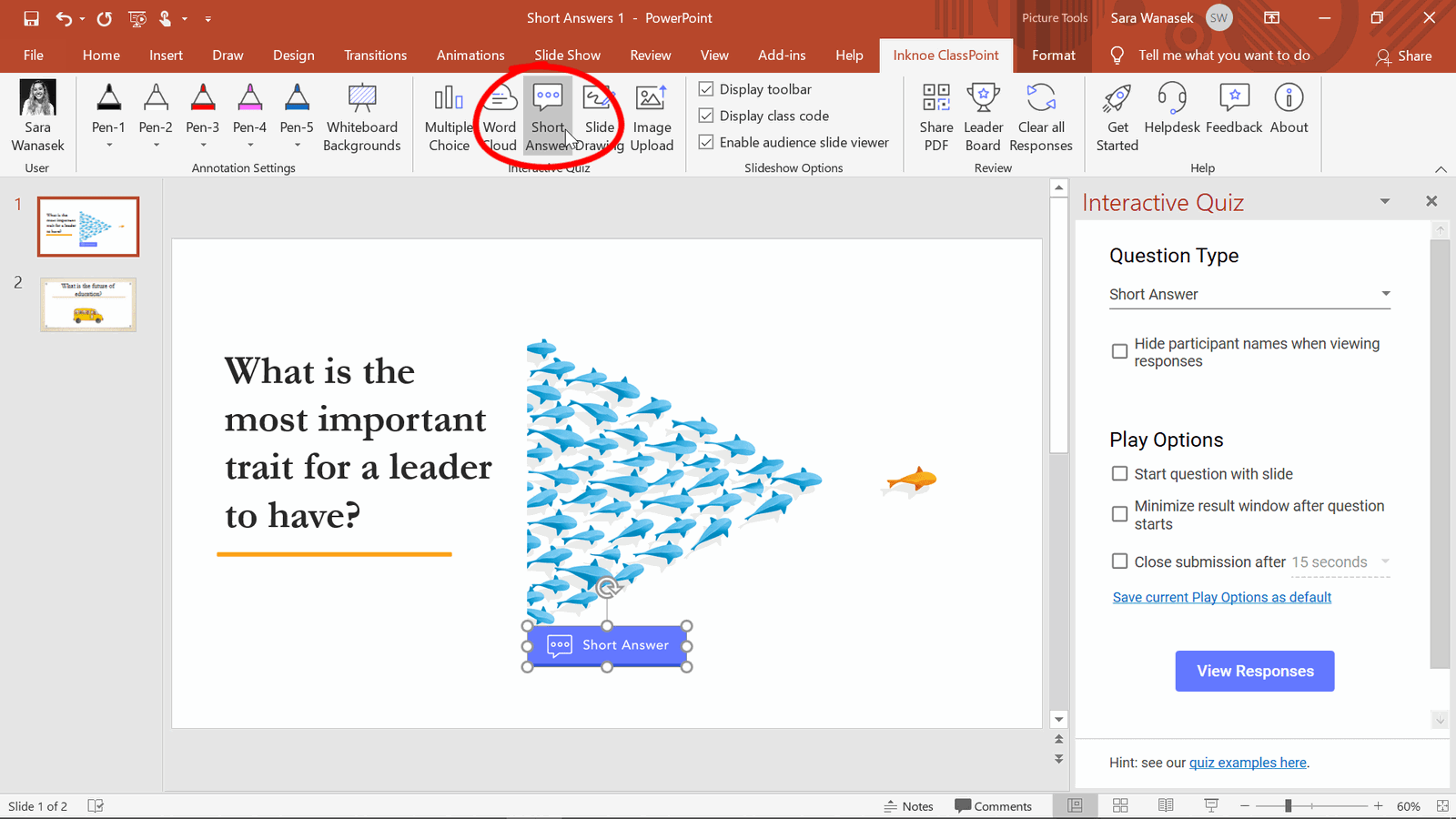
Untuk menambah salah satu soalan ini pada pembentangan anda, mulakan dengan membuat slaid dengan soalan di atasnya. Kemudian, daripada reben Inknoe ClassPoint, klik pada ikon Jawapan Pendek untuk menambah butang soalan pada slaid anda.
Jika anda tidak mempunyai ClassPoint, muat turunnya di classpoint.io .
Jalankan Soalan dan Terima Jawapan
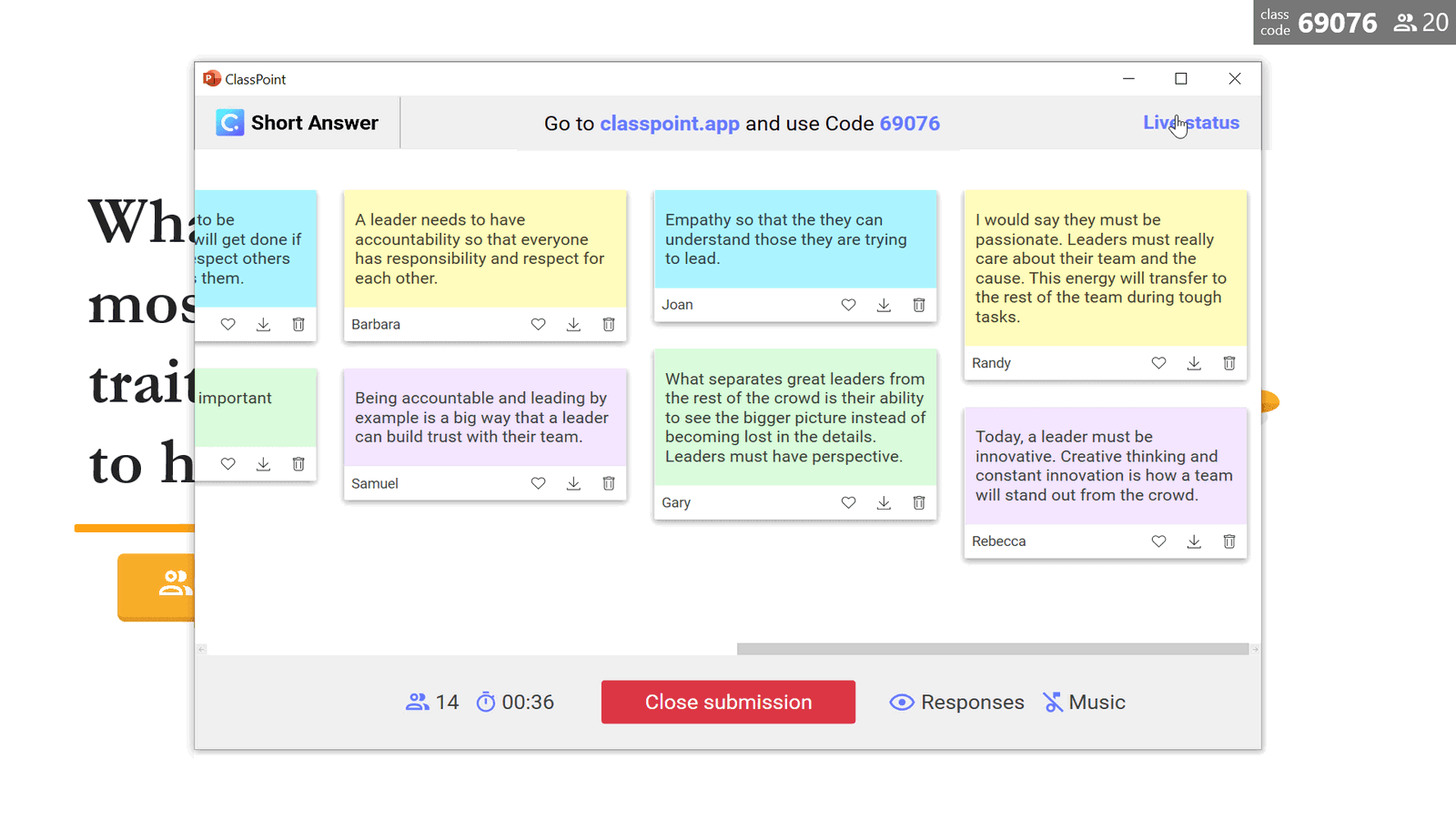
Setelah butang ditambahkan, anda boleh memulakan pembentangan anda dan mula menerima serahan daripada semua pelajar anda! Pelajar perlu menyertai kelas anda dengan pergi ke classpoint.app pada mana-mana penyemak imbas dan menggunakan kod di penjuru kanan sebelah atas pembentangan anda.
Apabila pelajar anda telah menyertai dan anda bersedia untuk memulakan soalan, cuma klik pada butang. Pelajar boleh mula menghantar jawapan mereka.
Sembunyikan respons supaya pelajar tidak terpengaruh dengan jawapan rakan sekelas mereka atau minimumkan keseluruhan tetingkap hasil untuk melihat slaid soalan skrin penuh. Untuk kembali ke tetingkap hasil, klik semula ke dalam butang.
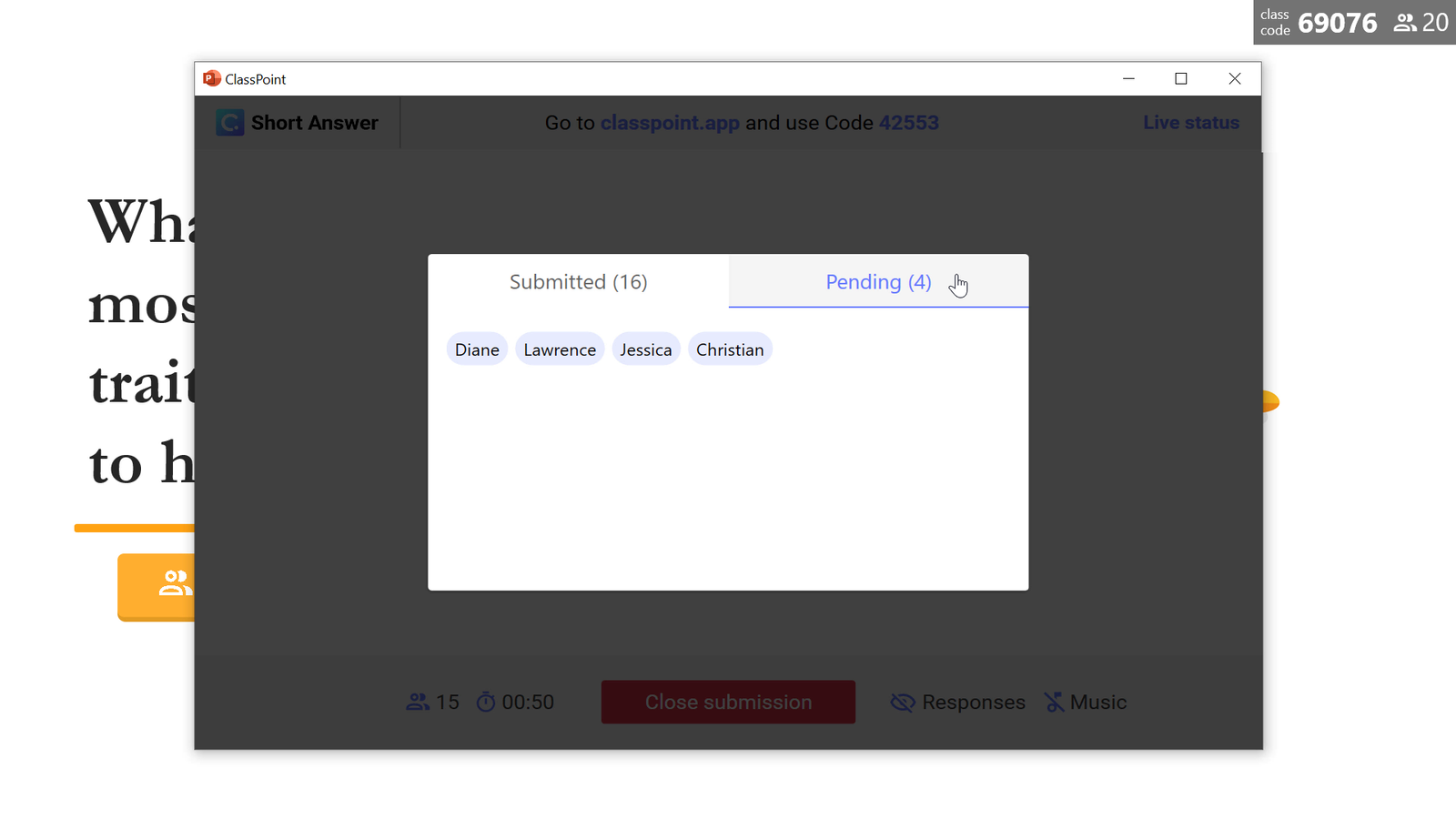
Jika masih terdapat beberapa pelajar yang perlu menyerahkan jawapan mereka, lihat paparan status langsung untuk melihat dengan tepat siapa pelajar mereka. Dengan ciri ini, mudah untuk menawarkan bantuan kepada pelajar yang mungkin bergelut dengan jawapan mereka.
Semak Jawapan
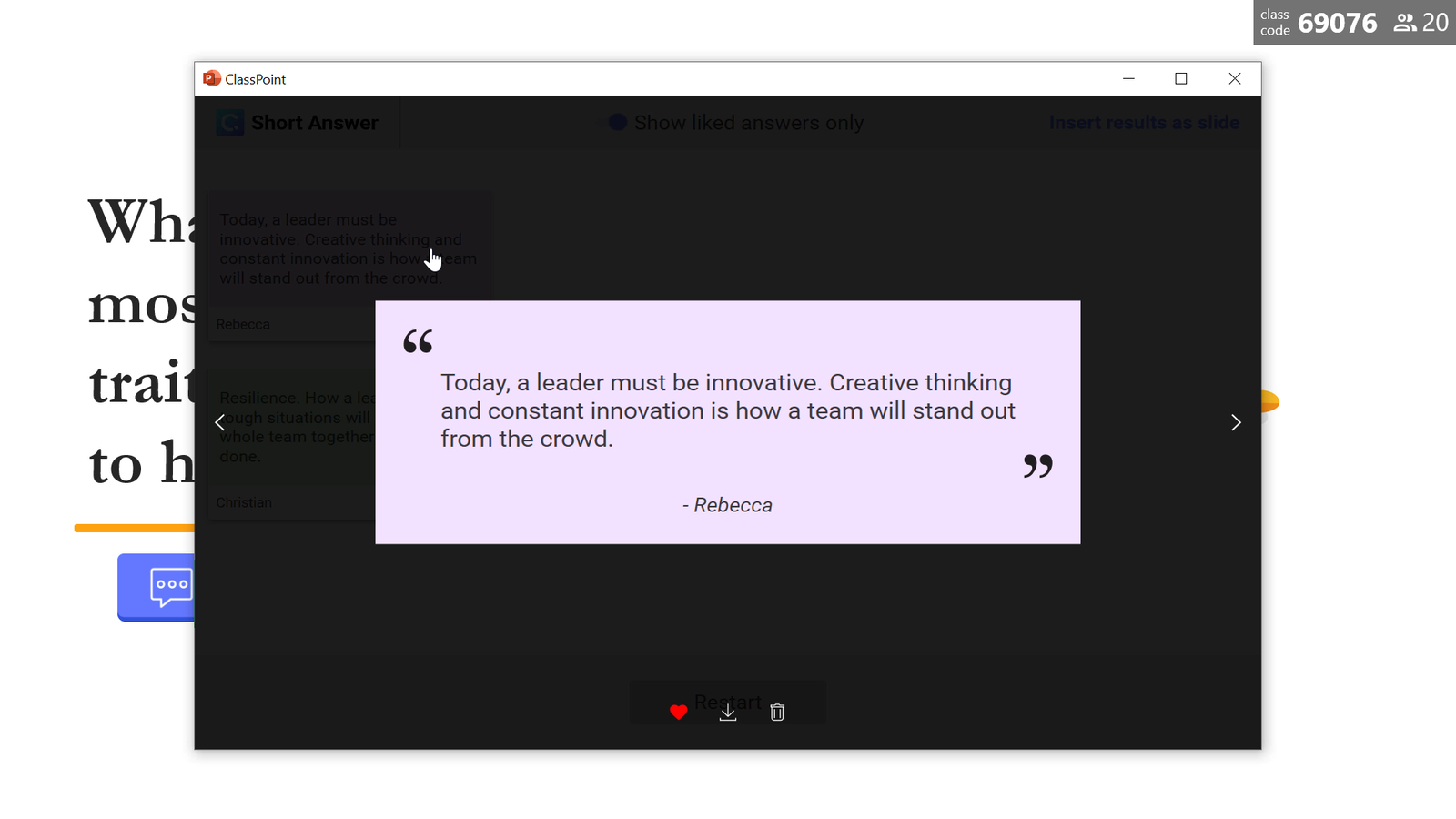
Setelah semua pelajar telah menyerahkan, anda boleh Menutup Penyerahan. Selepas soalan ditutup, ia tidak boleh dibuka semula dan tiada lagi jawapan boleh diserahkan.
Paparan penuh semua jawapan akan ditunjukkan. Anda boleh ” menyukai ” mana-mana jawapan yang benar-benar menonjol kepada anda, kemudian menapis respons dengan hanya menunjukkan jawapan yang anda suka.
Besarkan mana-mana jawapan, dan minta pelajar itu menerangkan dengan lebih terperinci. Untuk memilih pelajar secara rawak untuk menyemak jawapan mereka, gunakan ciri Pilih-a-Nama.
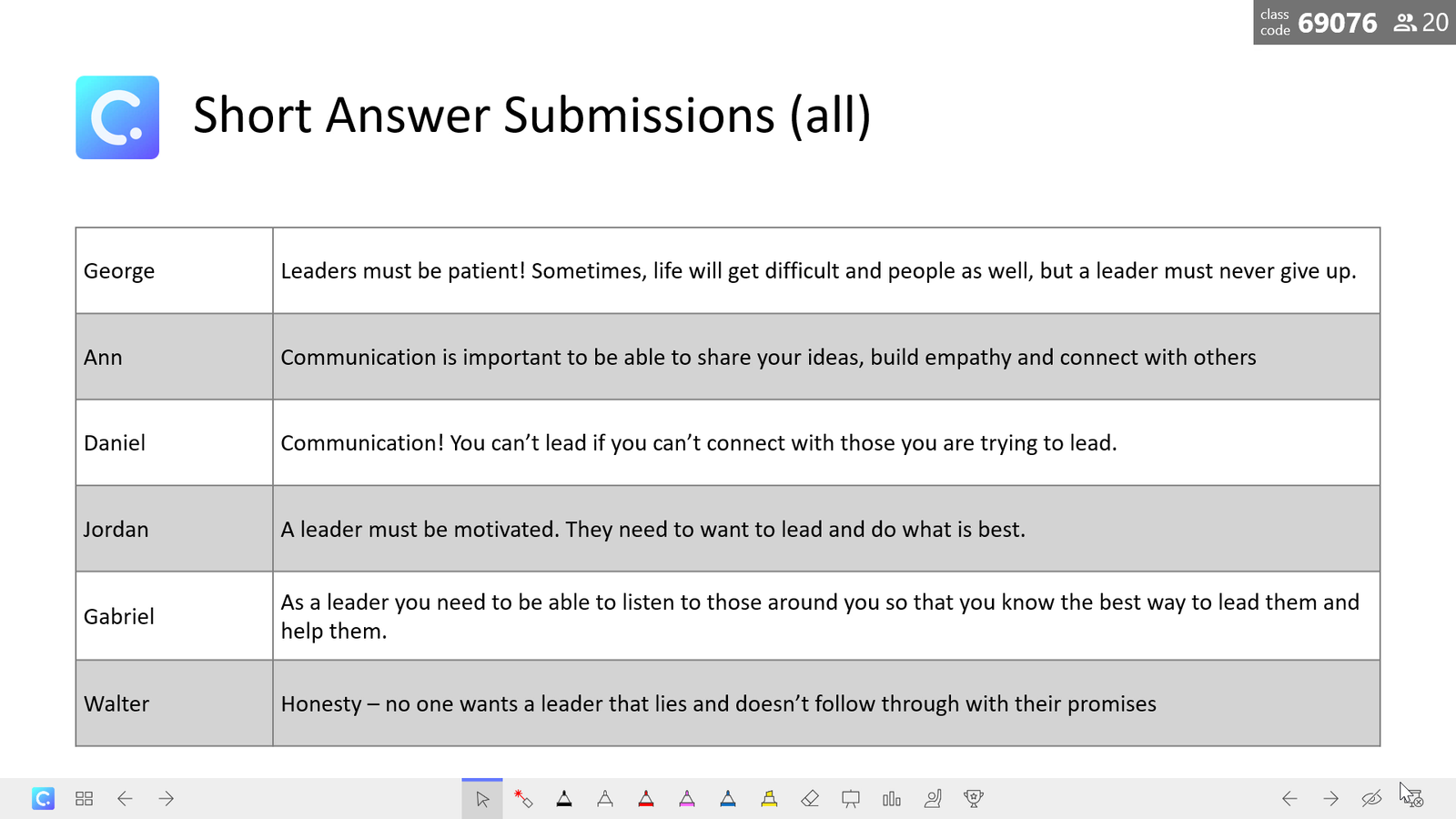
Untuk semakan dan analisis lanjut selepas kelas, simpan keputusan ini sebagai slaid atau klik Simpan untuk Semakan. Lihat jawapan dengan mengklik butang soalan hijau, atau kembali dalam mod edit PowerPoint dari panel soalan sisi.
Soalan Jawapan Pendek sebagai Aktiviti Kumpulan
Kerjasama pelajar sangat penting untuk pelajar belajar antara satu sama lain. Kerjasama ini boleh menjadi sukar apabila mengajar dalam talian – tetapi tidak dengan ClassPoint.
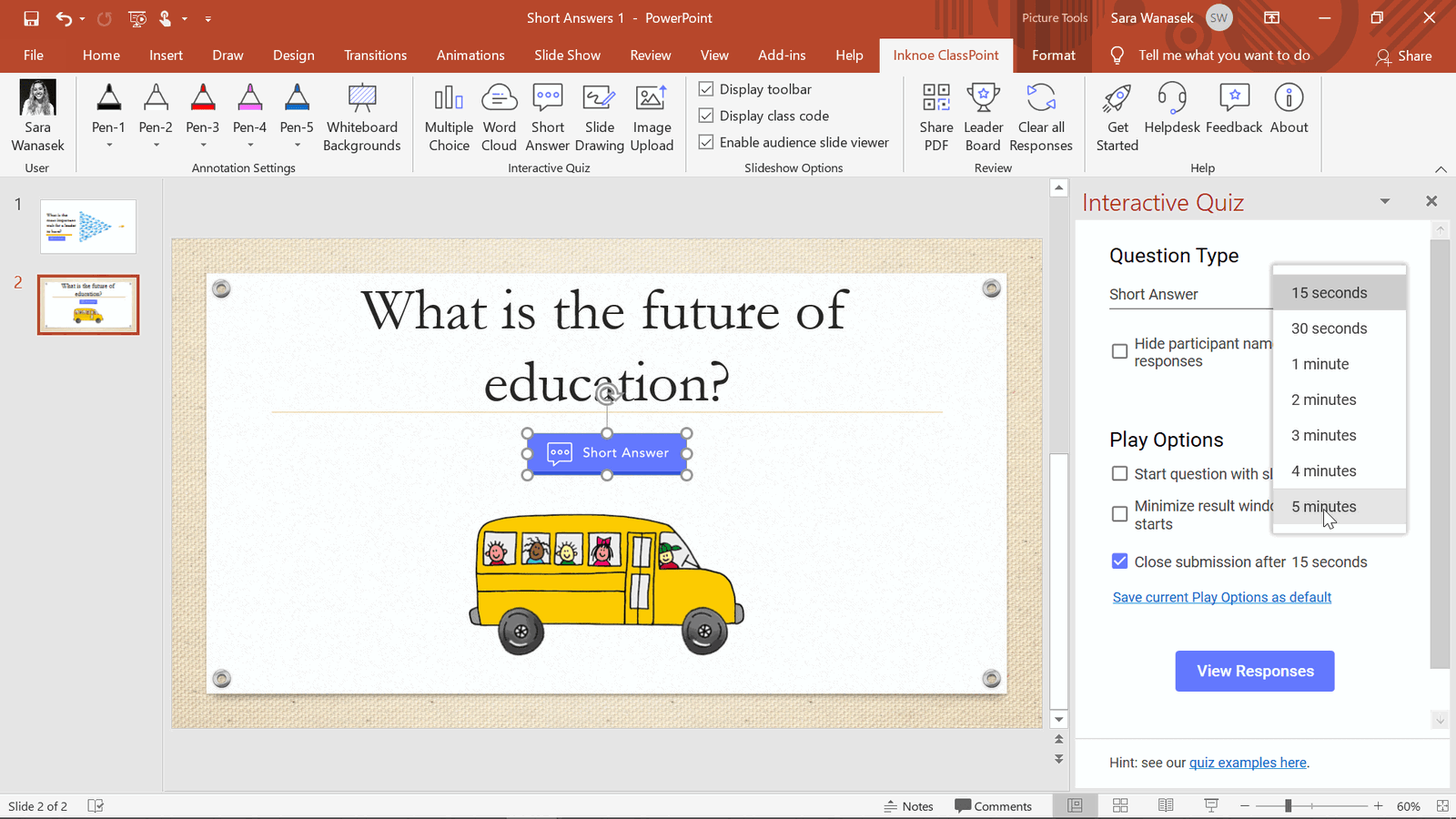
Untuk menggunakan aktiviti ini bersama-sama dengan aktiviti kumpulan, kami boleh menetapkan pemasa pada butang dan meminta pelajar menyerahkan respons kumpulan selepas mereka membincangkannya bersama-sama.
Untuk melakukan ini, tambahkan butang anda pada slaid anda dan kemas kini Pilihan Play. Tetapkan pemasa kira detik kepada 5 minit untuk memberi masa yang cukup kepada pelajar anda untuk bekerjasama.
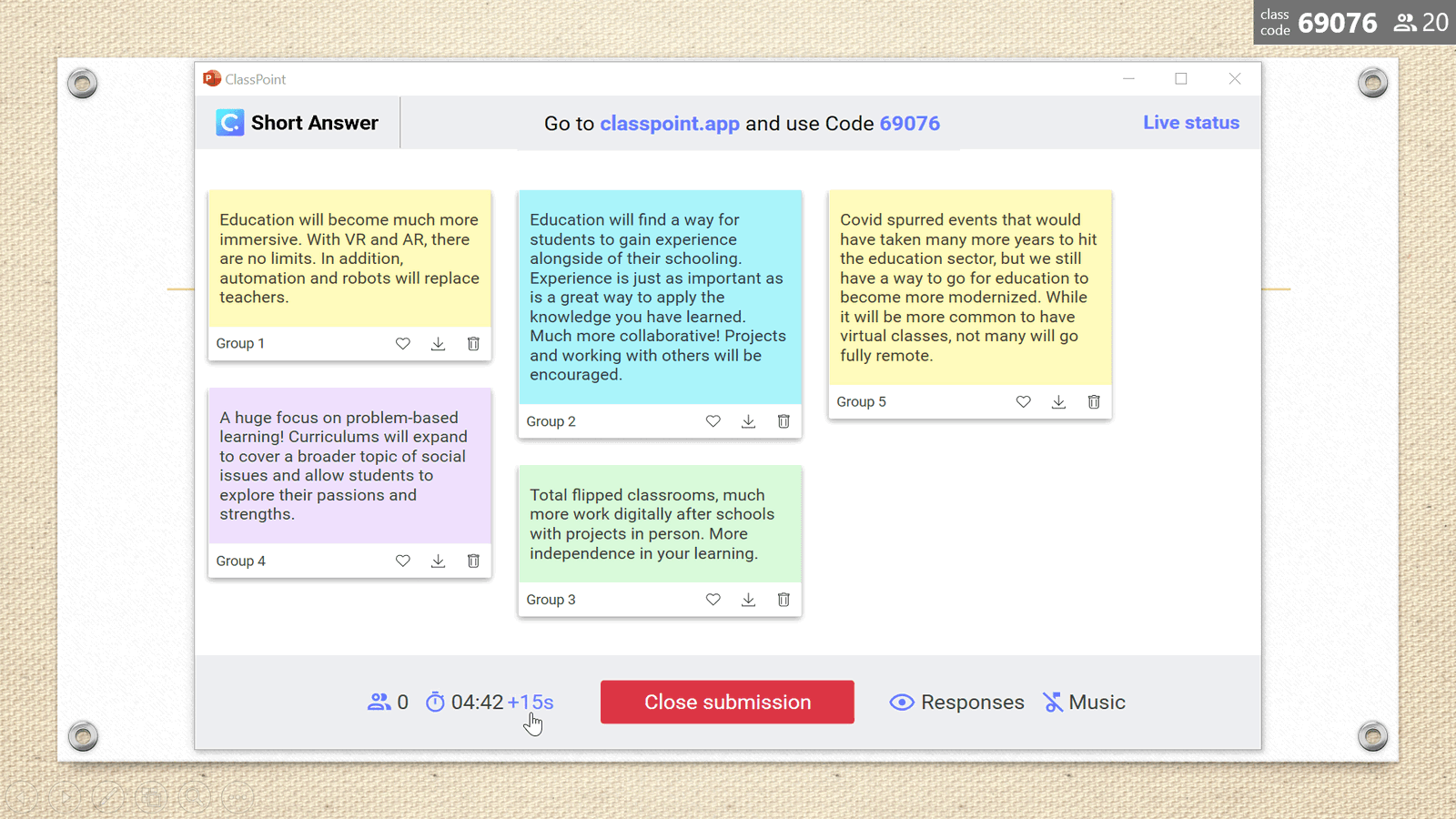
Selepas pelajar berbincang, ahli kumpulan boleh mengemukakan rumusan perbincangan mereka. Jika tidak semua kumpulan telah menyerahkan sebelum pemasa habis, lebih banyak masa boleh ditambah dengan mudah. Jika semua pelajar telah menyerahkan jawapan mereka, pemasa boleh ditutup awal.
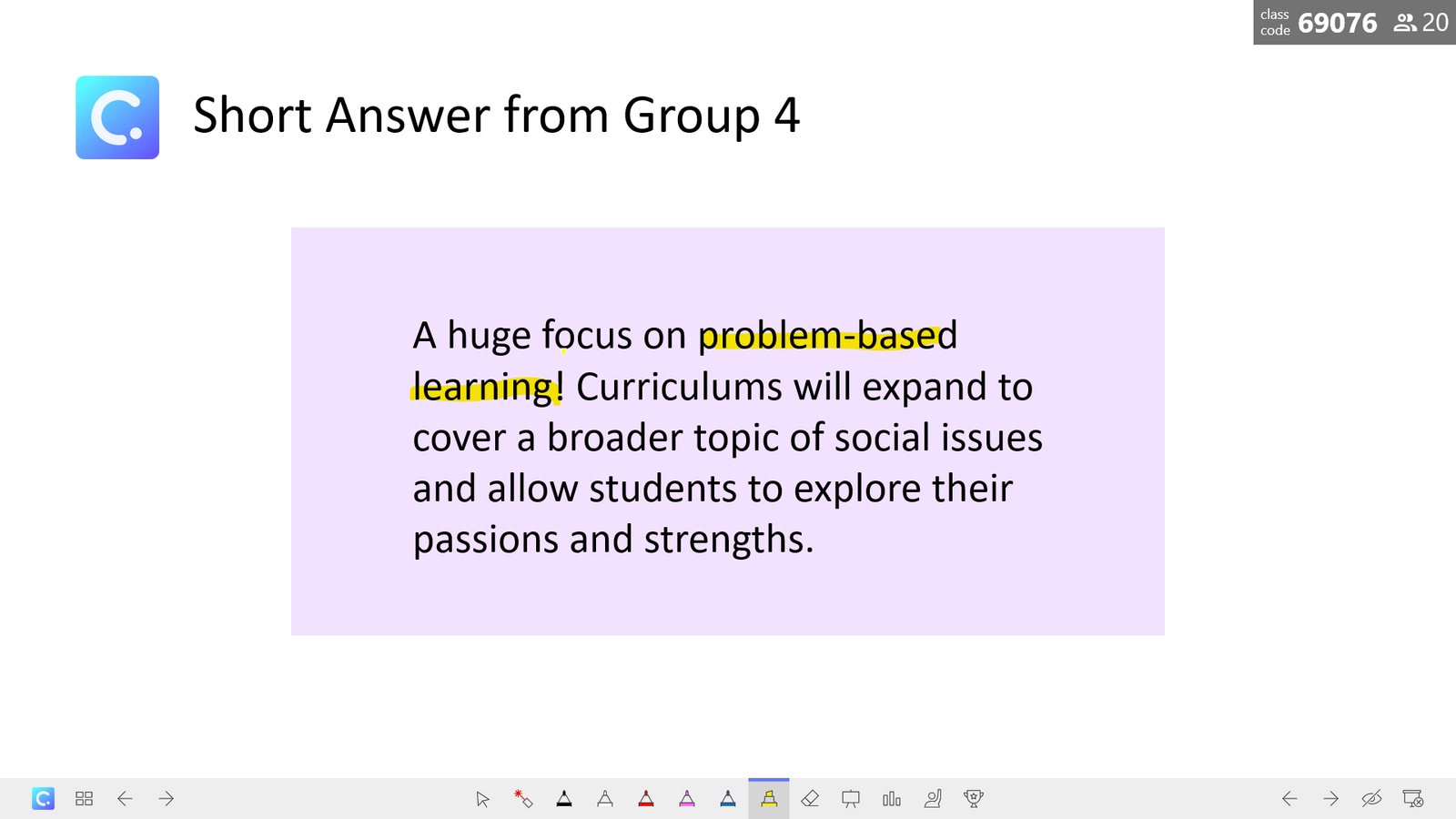
Penyerahan ini boleh dilihat sekaligus, atau anda boleh memasukkan setiap satu sebagai slaid mereka sendiri. Dengan cara ini, anda mempunyai banyak ruang untuk menganotasi, menyerlahkan dan menambah nota pada jawapan pelajar.
Kini, anda adalah pakar Jawapan Ringkas! Untuk menjadi pakar dalam jenis soalan ClassPoint yang lain, lihat artikel ini:
